- 主页
- 编辑动画(ViewNX-Movie Editor)
- 详细操作
- 在静止图像和动画上显示文本
字号
- 小
- 中
- 大
在静止图像和动画上显示文本
可以在图像和动画文件上显示文本。
设置文本
- 单击图像文件或动画文件的
 。
将鼠标光标放置到静止图像文件或动画文件上时,将显示
。
将鼠标光标放置到静止图像文件或动画文件上时,将显示 图标。
图标。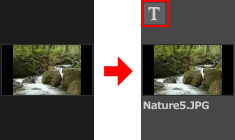 显示[字幕设置]窗口。
显示[字幕设置]窗口。
- 输入文本并设置文本的字体和位置。
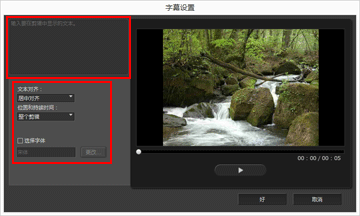 单击[字幕设置]窗口左上方的文本框,然后输入所需文本。最多可以输入64个字符,包括双字节字符、单字节字符和换行代码。若要配置字体样式、字号和颜色等格式设置,请为[选择字体]添加勾选标记并单击[更改...]。设置下列项目。[文本对齐:]设置显示文本的位置。[位置和持续时间:]设置显示文本的时间。当单击了[整个剪辑]时,将在显示源时持续显示输入的文本。当选择了[开始]或[结尾]时,可以在文件开始后或结束前显示文本3秒、5秒或7秒。
单击[字幕设置]窗口左上方的文本框,然后输入所需文本。最多可以输入64个字符,包括双字节字符、单字节字符和换行代码。若要配置字体样式、字号和颜色等格式设置,请为[选择字体]添加勾选标记并单击[更改...]。设置下列项目。[文本对齐:]设置显示文本的位置。[位置和持续时间:]设置显示文本的时间。当单击了[整个剪辑]时,将在显示源时持续显示输入的文本。当选择了[开始]或[结尾]时,可以在文件开始后或结束前显示文本3秒、5秒或7秒。
- 单击[好]。
设置被应用。添加了文本的源文件标有
 。
。
编辑添加的文本
可以改变或删除添加的文本。
改变文本
在情节提要中,选择标有 的源。单击
的源。单击 或选择[剪辑]菜单中的[添加/编辑字幕...],然后在[字幕设置]窗口的文本框中改变文本。
或选择[剪辑]菜单中的[添加/编辑字幕...],然后在[字幕设置]窗口的文本框中改变文本。
 的源。单击
的源。单击 或选择[剪辑]菜单中的[添加/编辑字幕...],然后在[字幕设置]窗口的文本框中改变文本。
或选择[剪辑]菜单中的[添加/编辑字幕...],然后在[字幕设置]窗口的文本框中改变文本。进行改变后,请单击[好]应用设置。
删除文本
在情节提要中,选择标有 的源。选择[剪辑]菜单中的[添加/编辑字幕...],然后从[字幕设置]窗口的文本框中删除文本。
的源。选择[剪辑]菜单中的[添加/编辑字幕...],然后从[字幕设置]窗口的文本框中删除文本。
 的源。选择[剪辑]菜单中的[添加/编辑字幕...],然后从[字幕设置]窗口的文本框中删除文本。
的源。选择[剪辑]菜单中的[添加/编辑字幕...],然后从[字幕设置]窗口的文本框中删除文本。进行改变并单击[好]应用设置后, 将消失。
将消失。
 将消失。
将消失。